Windows 7系统入门工具实用技巧
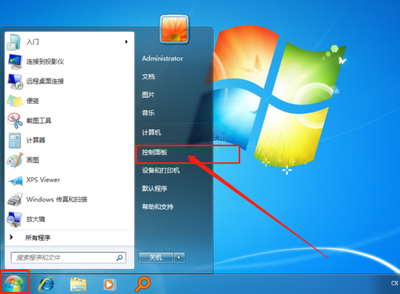
Windows 7系统入门工具实用技巧
快捷键的使用
在Windows 7系统中,快捷键的使用可以极大地提高工作效率。例如,使用Win + D可以最小化所有窗口并切换到桌面,再次按则恢复到之前的状态。此外,Win + Tab可以展示3D桌面效果,而Win + Ctrl + Tab则可以在3D桌面中浏览并锁定,这对于截屏非常有用。还有Win + 数字键(1-9)可以快速打开固定在快速启动栏中的程序,这在任务栏图标较多时尤其方便。
文件和文件夹的管理
文件和文件夹的管理是日常工作中不可或缺的一部分。在Windows 7中,可以将常用的文件夹添加到收藏夹,以便快速访问。此外,右击文件夹并按住Shift键,可以查看扩展的“发送到”菜单,这对于文件的快速传输和组织非常有帮助。
系统性能的优化
为了保持电脑的良好运行状态,定期清理系统垃圾是必要的。在Windows 7中,可以通过“开始”菜单中的“所有程序”>“附件”>“系统工具”>“磁盘清理”来清理不必要的文件。此外,关闭系统休眠功能不仅可以节省磁盘空间,还能避免因休眠功能问题导致的系统不稳定。
安全性和隐私保护
在公共场合使用网络时,隐私保护尤为重要。Windows 7中的“InPrivate过滤器”可以帮助用户屏蔽不想被追踪的信息,如地理位置等。此外,定期更新杀毒软件并进行全盘扫描,可以有效防止病毒和恶意软件的侵扰。
界面个性化和自定义
Windows 7允许用户对界面进行个性化设置,例如更改壁纸、主题等。用户还可以根据自己的喜好调整任务栏的位置和透明度,甚至可以将任务栏图标移动到屏幕的任意一侧。这些自定义功能使得操作系统更加符合个人的工作习惯和审美偏好。
结语
以上技巧只是Windows 7系统众多功能中的一小部分。随着对系统的不断探索和使用,用户可以发现更多提高效率和改善体验的方法。希望这些技巧能够帮助新手用户更快地适应Windows 7系统,享受更加顺畅和高效的计算机操作体验。
